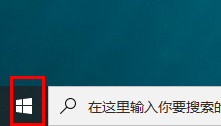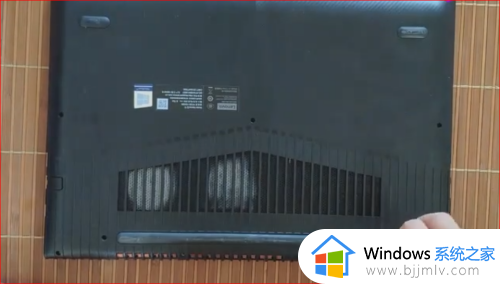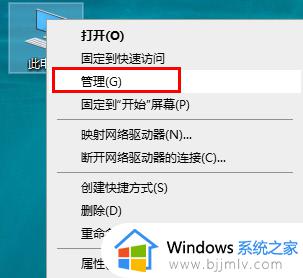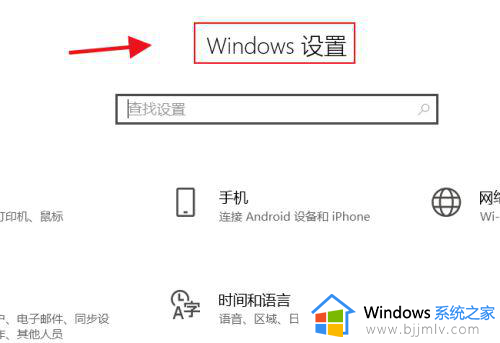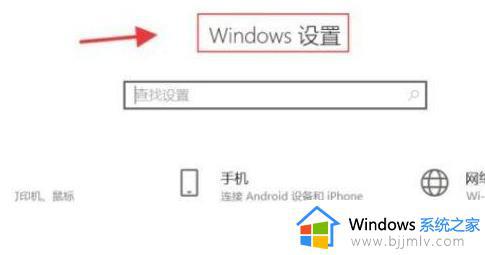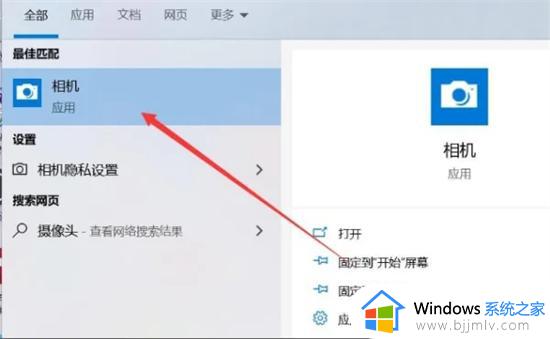联想拯救者怎么关机 联想拯救者关机步骤
联想拯救者电脑以其强大的性能和稳定的系统受到许多小伙伴的喜爱。然而,正确关机对于保持电脑性能和延长使用寿命至关重要,但是我们有些小伙伴刚使用联想拯救者,所以不怎么清楚联想拯救者怎么关机,那么今天小编就给大家介绍一下联想拯救者关机步骤,快来一起看看吧。
具体方法:
方法一:
1、首先点击开始菜单 然后点击电源选项。
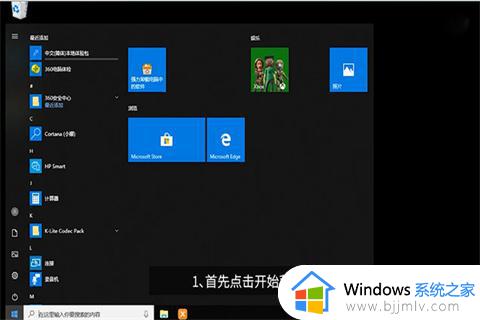
2、再点击关机就行了。
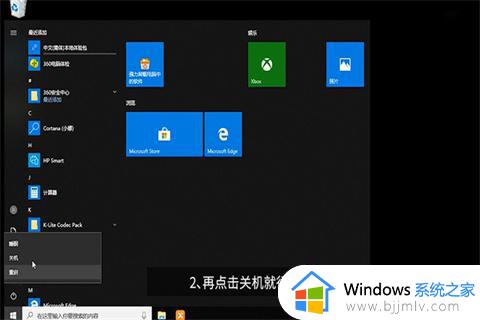
方法二:
右击开始菜单,选择“关机或注销”选择“关机”即可。
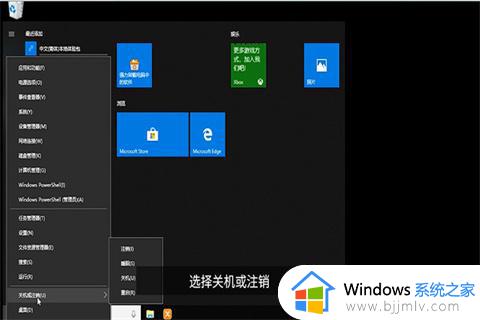
方法三:Alt+F4
在win10电脑桌面界面(如果不是在桌面界面,可以按一下 【 windows + d 】组合快捷键,快速切换到桌面界面),然后再按一下【 alt + f4 】就可以快充弹出关机界面了,最后再按一下 enter键(回车键)就可以正常快速关机了。(笔记本电脑需要按住【fn】+【F4】键才可以启动F4键的功能)
方法四:Win + X
键盘按住“win+x”键,紧接着键盘按两次“u”键,即可快速关机。
方法五:win+Tab
首先键盘按“win”键,弹出功能菜单。接着再按键盘“Tab”键,选中界面左上角的“展开”图标。接着再按键盘方向键的“下键”,选中左下角的“关机”按钮,按回车键。最后,再按键盘方向键的“下键”,选中“关机”,按回车键即可关机。
方法六:借助小娜助手语音关机
通过小娜语音助手关机,需要事先设置好,首先需要激活小娜助手,另外电脑上要有麦克风(笔记本自带,台式电脑需要借助带麦克风耳机),最后设置一下语音关机就可以使用了。
以上全部内容就是小编带给大家的联想拯救者关机步骤详细内容分享啦,有需要的小伙伴,就快点跟着小编一起来看看吧,希望能够帮助到大家。